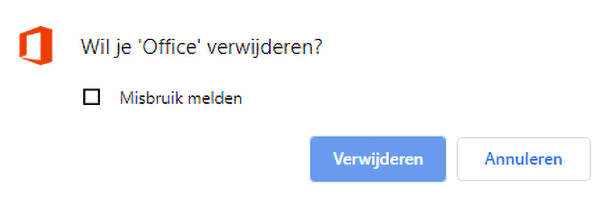Tech Tip: Hoe Chrome extensies verwijderen?

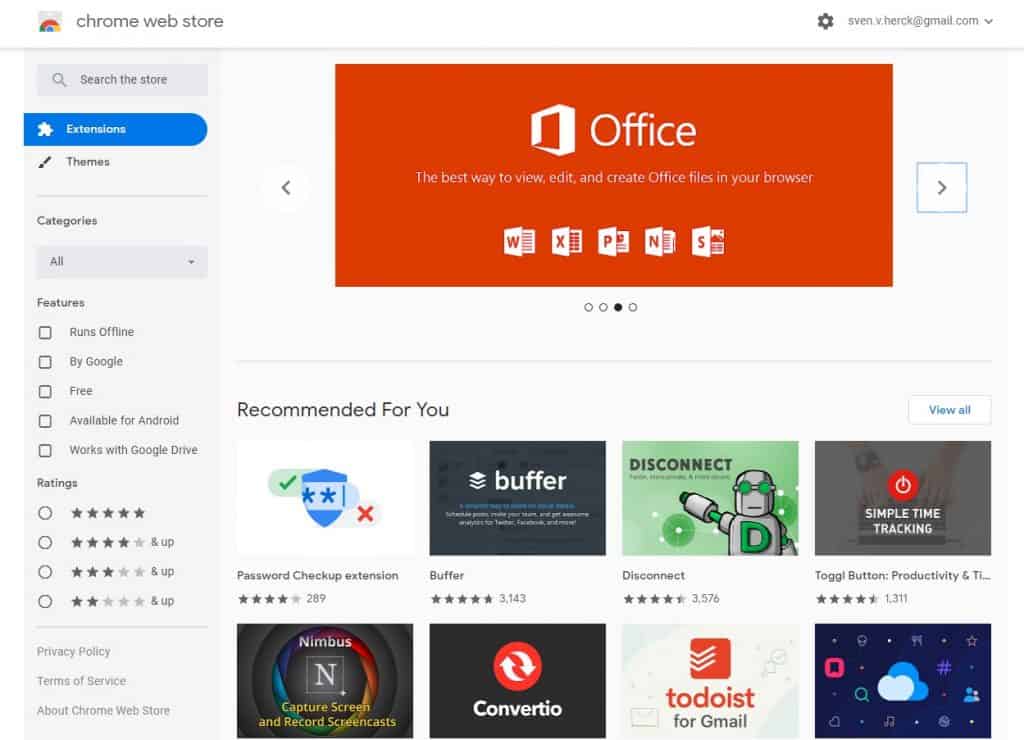
Het is niet nodig om te wachten op de lente om grote schoonmaak te houden in je browser. Ordelijke bladwijzers en geen overvloed aan extensies naast je adresbalk zijn een goed begin. Zij hebben namelijk allemaal ruimte nodig om te draaien en ze kunnen je browser dus al eens vertragen. In het slechtste geval hebben ze bovendien ook impact op de prestaties van je computer, zeker als je een beperkte hoeveelheid RAM-geheugen hebt, zoals bijvoorbeeld 4GB. Zo schakel je snel de meest nutteloze exemplaren uit.
Stap 1: Je extensies evalueren
Surf in Chrome naar chrome://extensions. Dit is de snelste manier om bij je extensies te komen. Het kan echter ook via de drie puntjes die je rechtsboven in Chrome kan vinden. Klik vervolgens op Instellingen en links onderaan op Extensies. Neem even rustig de tijd om te evalueren welke extensies je niet langer nodig hebt.
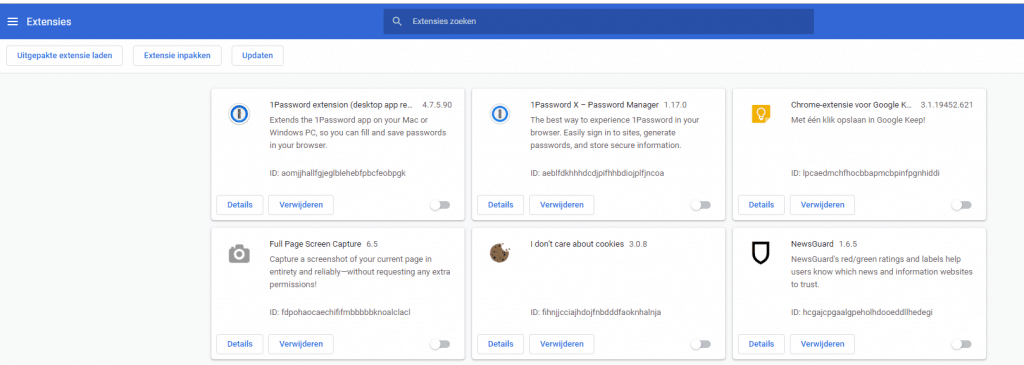
Stap 2: Verwijderen of uitschakelen
Heb je een extensie zeker niet meer nodig, klik dan op Verwijderen. Bevestig nog een laatste keer in het dialoogvenster dat verschijnt en de extensie verdwijnt tot je ze opnieuw downloadt. Je kan een extensie ook tijdelijk uitschakelen als je ze even niet gebruikt. Dit doe je door op de slider rechtsonder te klikken.
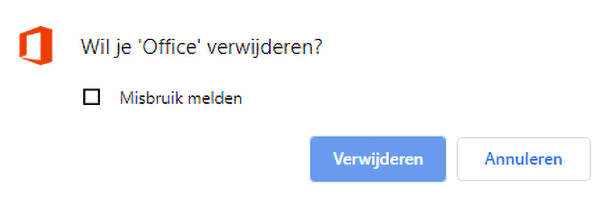
Het is niet nodig om te wachten op de lente om grote schoonmaak te houden in je browser. Ordelijke bladwijzers en geen overvloed aan extensies naast je adresbalk zijn een goed begin. Zij hebben namelijk allemaal ruimte nodig om te draaien en ze kunnen je browser dus al eens vertragen. In het slechtste geval hebben ze bovendien ook impact op de prestaties van je computer, zeker als je een beperkte hoeveelheid RAM-geheugen hebt, zoals bijvoorbeeld 4GB. Zo schakel je snel de meest nutteloze exemplaren uit.
Stap 1: Je extensies evalueren
Surf in Chrome naar chrome://extensions. Dit is de snelste manier om bij je extensies te komen. Het kan echter ook via de drie puntjes die je rechtsboven in Chrome kan vinden. Klik vervolgens op Instellingen en links onderaan op Extensies. Neem even rustig de tijd om te evalueren welke extensies je niet langer nodig hebt.
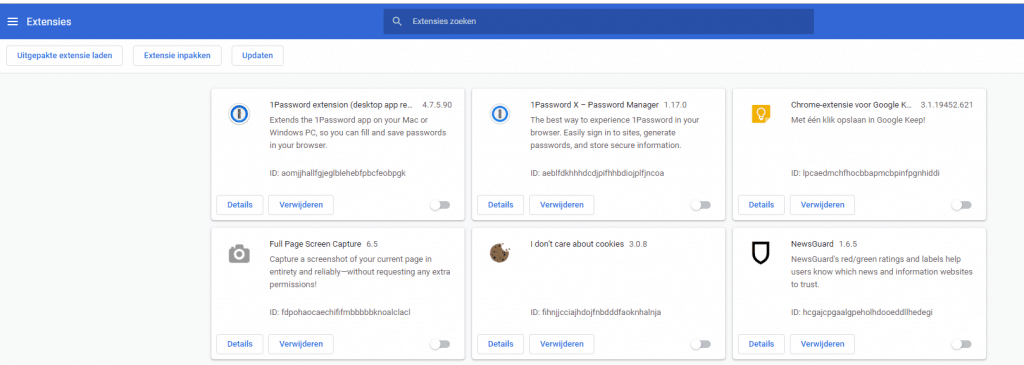
Stap 2: Verwijderen of uitschakelen
Heb je een extensie zeker niet meer nodig, klik dan op Verwijderen. Bevestig nog een laatste keer in het dialoogvenster dat verschijnt en de extensie verdwijnt tot je ze opnieuw downloadt. Je kan een extensie ook tijdelijk uitschakelen als je ze even niet gebruikt. Dit doe je door op de slider rechtsonder te klikken.